Как я могу настроить свой веб-сайт WordPress с помощью Customizer?
Опубликовано: 2021-12-24
Хотите знать, как легко настроить сайт WordPress ? Вы уверены, что будете сильно потеть? Мы докажем, что вы не правы!
Вы успешно создали свой веб-сайт или блог WP и теперь хотите начать публиковать свой контент.
Но прежде чем переходить к добавлению вашего ценного и оптимизированного для пользователей контента, вы чувствуете необходимость изменить некоторые штрихи и элементы вашего сайта.
Это тот момент, когда вы можете извлечь большую выгоду из параметров настройки WordPress .
WordPress предоставляет вам безграничные возможности для безопасной настройки вашего веб-сайта и настройки его так, как вы хотите, с помощью Customizer.
Технически, Customizer — это платформа для внесения и предварительного просмотра в реальном времени всех изменений, которые вы делаете, и живет во внешнем виде вашей панели администратора.
Это удобный инструмент, который можно найти в каждой установленной теме WordPress.
Вам не нужны дополнительные процессы, чтобы активировать и использовать Customizer. Как только ваша тема установлена и правильно активирована, Customizer готов отлично выполнять свою работу.
Вообще говоря, Customizer не только говорит вам, как настроить веб-сайт WordPress. Это также позволяет вам вносить изменения и мгновенно просматривать их, прежде чем применять новую настроенную тему.
Эта функциональность позволит вам обнаруживать любые несоответствия или неудобства и устранять темы до того, как они станут доступными для пользователей веб-сайта.
С более практической точки зрения Customizer — это страница с несколькими вкладками, которая предоставляет вам множество возможностей для настройки различных частей и аспектов вашего сайта на базе WordPress: от шрифтов и цветов до макетов, виджетов и многого другого.
Чтобы получить доступ к части настройки вашего сайта, вам необходимо перейти в WP Dashboard, Appearance, Customize. Теперь вы окажетесь в интерфейсе Customizer с меню настройки слева и предварительным просмотром темы в правой части страницы.
В этой статье мы приступим к использованию и настройке одной из самых популярных тем WordPress, созданных SKT Themes:
СКТ Полный Про
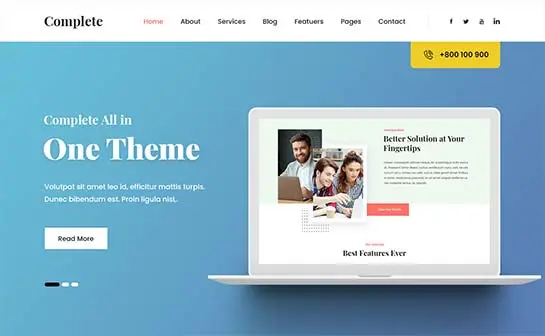

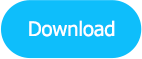
(Хотя большинство параметров, разбросанных по настройщику, одинаковы для разных тем WP, могут быть небольшие различия и особенности, на которые следует обратить внимание. Каждый шаблон может иметь свои собственные блоки, добавленные в настройщик, и некоторые другие общие блоки, представленные в другом способ).
Теперь давайте посмотрим, как настроить веб-сайт WordPress на основе SKT Complete Pro.
Начнем с настройки домашней страницы. Перейдите в Панель администратора WP, Внешний вид, Настройка, Главная страница, Статическая главная страница. Здесь вы можете выбрать между двумя видами отображения страницы: вашими последними сообщениями и статическим отображением. Выбирайте нужный и вперед.
Что касается основных опций, используйте тот же путь WP Dashboard, Appearance, Customize, Basic. Здесь вы найдете макет сайта, параметры цвета, типографику шрифтов, пользовательский CSS и элементы управления идентификацией сайта для управления.
В зависимости от конкретного шаблона, который вы используете, и плагинов, которые вы добавили к нему, вы можете найти больше или меньше модулей, расположенных здесь.
Выберите макет сайта, который вы предпочитаете. Он может быть полным или упакованным с избранными полями, появляющимися на странице.

Перейдите к модулю «Параметры цвета», чтобы поиграть с цветовой гаммой вашего сайта. Вы можете легко установить цвет фона сайта, загрузить изображение в качестве фонового изображения сайта или установить фиксированное фоновое изображение.
Существуют также другие параметры цвета, которые можно настроить, такие как цвет текста содержимого сайта, цвет фона значка социальной сети, цвет фона при наведении значка социальной сети, цвет заголовка сообщения и многое другое.
Следующий модуль — «Типографика шрифтов», где вы можете установить предпочтительные шрифты и их размеры, чтобы они соответствовали индивидуальности и внешнему виду вашего сайта.
Пользовательский CSS позволяет быстро добавить CSS в тему. Всякий раз, когда вы добавляете действительный код CSS в данный блок, он будет немедленно применен к режиму предварительного просмотра вашего сайта.
Вы можете продолжать добавлять пользовательские коды CSS на свой сайт, пока не будете довольны внешним видом темы. Кроме того, вы можете положиться на плагины Custom CSS, чтобы добавить собственный CSS на свой сайт.
На странице «Идентификация сайта» вам необходимо установить значок своего сайта, соответствующий определенным критериям. Это будет специальная иконка вашего сайта, которая будет отображаться на вкладках браузера, в виджетах, приложениях и т. д.
Чтобы настроить параметры заголовка, вам нужно посетить «Внешний вид», «Настроить», «Заголовок». Однако в нашем образце шаблона также используется виджет для верхнего левого или правого верхнего колонтитула.
Вы можете найти элементы управления виджетами в WP Dashboard, Appearance, Widgets. Здесь вам будет предоставлен список доступных виджетов или вы сможете перейти к управлению ими в Customizer.
В разделе «Название сайта и логотип» вам необходимо добавить заголовок, слоган, а также загрузить изображение вашего логотипа. Когда вы закончите с этой частью, вам нужно выбрать макет заголовка.
Если вы хотите узнать, как настроить область нижнего колонтитула веб-сайта WordPress, вот краткое руководство для вас. Перейдите в Панель администратора WP, Внешний вид, Настройка, Нижний колонтитул, где вы найдете модули «Стиль нижнего колонтитула», «Столбцы нижнего колонтитула», «Область авторского права» и «Социальные ссылки».
Начните со стилизации области нижнего колонтитула. Выберите цвет фона области нижнего колонтитула, цвет текста нижнего колонтитула, цвет заголовка нижнего колонтитула и макет нижнего колонтитула с 1 или более столбцами.
В разделе «Столбцы нижнего колонтитула» отредактируйте контент и добавьте свой собственный, чтобы он отображался в области нижнего колонтитула. Как и в заголовке, для каждого столбца нижнего колонтитула есть виджет вместо параметров настройки для них.
Что касается области авторского права, это нижняя часть нижнего колонтитула. Здесь вы можете отредактировать текст об авторских правах, а также установить фон области авторских прав и цвет текста.
Наконец, давайте посмотрим, как настроить параметры публикации и страницы веб-сайта WordPress с помощью настройщика. Перейдите в раздел «Внешний вид», «Настроить», «Опубликовать» и «Страница».
Первый модуль — «Настройки сообщений», где вы можете контролировать, будет ли информация о сообщении отображаться или скрываться, будут ли отображаться или скрываться комментарии к сообщению, а также будут ли следующие и предыдущие сообщения отображаться под одним сообщением.
Кроме того, вы можете настроить макет отдельного сообщения, заголовок страницы, чтобы он содержал избранное изображение или фоновое изображение, управлять настройками страницы блога, количеством сообщений на странице блога и т. д.
В разделе настроек контактной страницы вы можете добавить свои контактные данные, адрес компании, номер телефона, адрес электронной почты, URL-адрес компании, а также карту Google.
